Acer AOHAPPY – страница 7
Инструкция к Ноутбуку Acer AOHAPPY
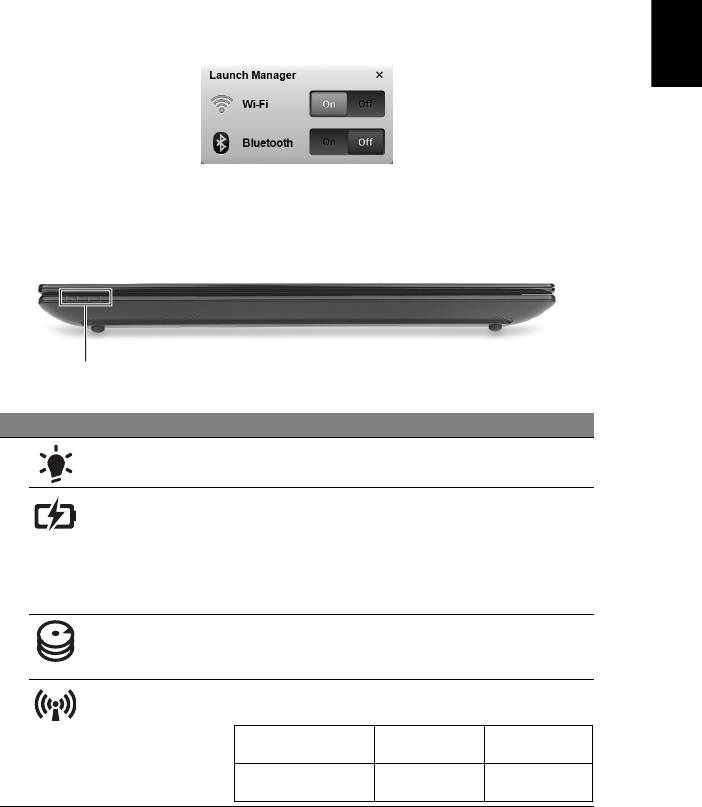
7
Использование клавиши связи*
Здесь можно включать и отключать различные модули беспроводной связи,
установленные в компьютере.
Нажмите <Fn> + <F3>, чтобы открыть окно "Менеджер запуска".
Русский
Красный индикатор означает, что модуль выключен. Для подключения к
беспроводной сети/Bluetooth нажмите Вкл. Для отключения нажмите Выкл.
*Типы модулей связи зависят от конфигурации системы.
Вид спереди с закрытой крышкой
1
# Значок Элемент Описание
1 Индикатор
Отображает состояние питания компьютера.
питания
Индикатор
Отображает состояние аккумулятора
аккумулятора
компьютера.
1. Зарядка: Этот индикатор горит желтым во
время зарядки аккумулятора.
2. Полностью заряжен: Этот индикатор горит
синим при питании от электросети.
Индикатор
Горит при обращении к жесткому диску.
работы жесткого
диска
Индикатор
Указывает на состояние связи в беспроводной
связи
сети
/сети 3G.
Горит синим Горит
Не горит
оранжевым
3G вкл./Wi-Fi вкл.
3G откл./
3G откл./
3G вкл./Wi-Fi откл.
Wi-Fi вкл.
Wi-Fi откл.
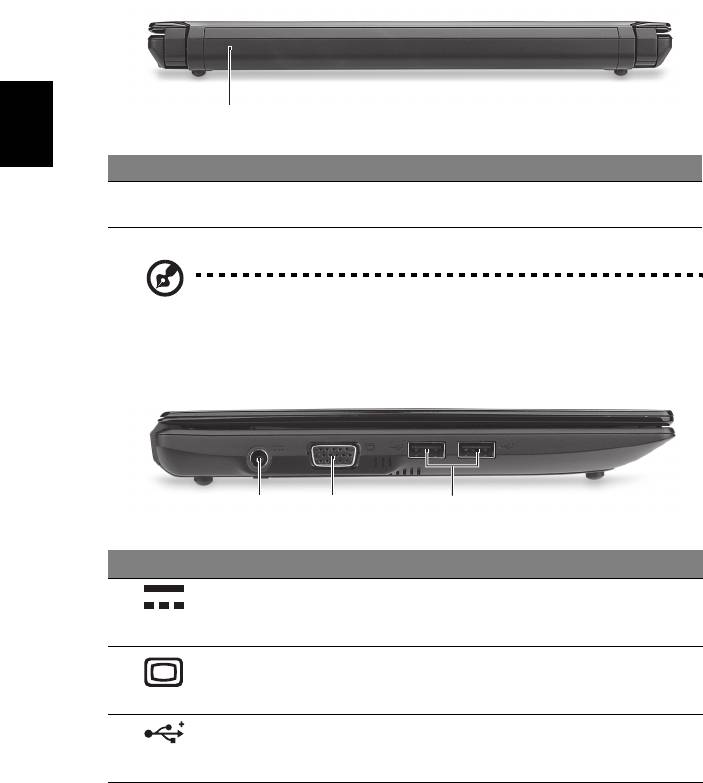
8
Вид сзади
1
Русский
# Элемент Описание
1 Отсек аккумулятора В этот отсек устанавливается аккумулятор
компьютера.
Примечание: В вашем компьютере может использоваться
аккумулятор, отличный от показанного на рисунке.
Вид слева
213
# Значок Элемент Описание
1 Разъем для
Служит для подключения адаптера
подключения питания
переменного тока.
постоянного тока
2 Разъем внешнего
Служит для подключения устройства
дисплея (VGA)
отображения (например, внешнего
монитора, ЖК-проектора).
3 Порты USB Служит для подключения устройств с
интерфейсом USB (например, мыши или
камеры).
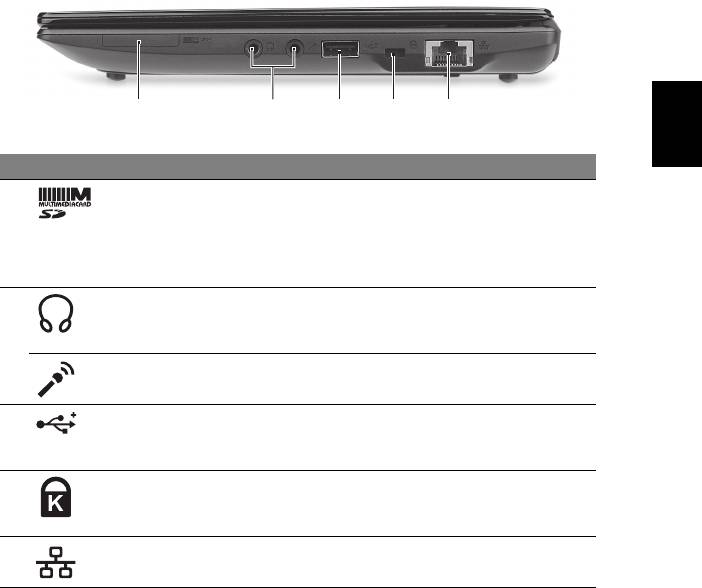
9
Вид справа
Русский
21345
# Значок Элемент Описание
1 Комбинированное
Поддерживает форматы Secure Digital
устройство
(SD) и MultiMediaCard (MMC).
считывания карт
Примечание: Надавите, чтобы извлечь/
памяти 2 форматов
вставить карту. Единовременно можно
("2-в-1")
использовать только одну карту памяти.
2 Гнездо наушников/
Служит для подключения звуковых
динамика/линейный
устройств к линейному выходу
выход
(например, динамиков, наушников).
Гнездо микрофонного
Служит для подключения внешнего
входа
микрофона.
3 Разъем
USB Служит для подключения устройств с
интерфейсом USB (например, мыши или
камеры).
4 Замок типа
Служит для подсоединения защитного
Kensington
тросика с замком типа Kensington для
предотвращения кражи компьютера.
5 Разъем Ethernet
Служит для подключения к сети Ethernet
(RJ-45)
10/100 Мбит/с.
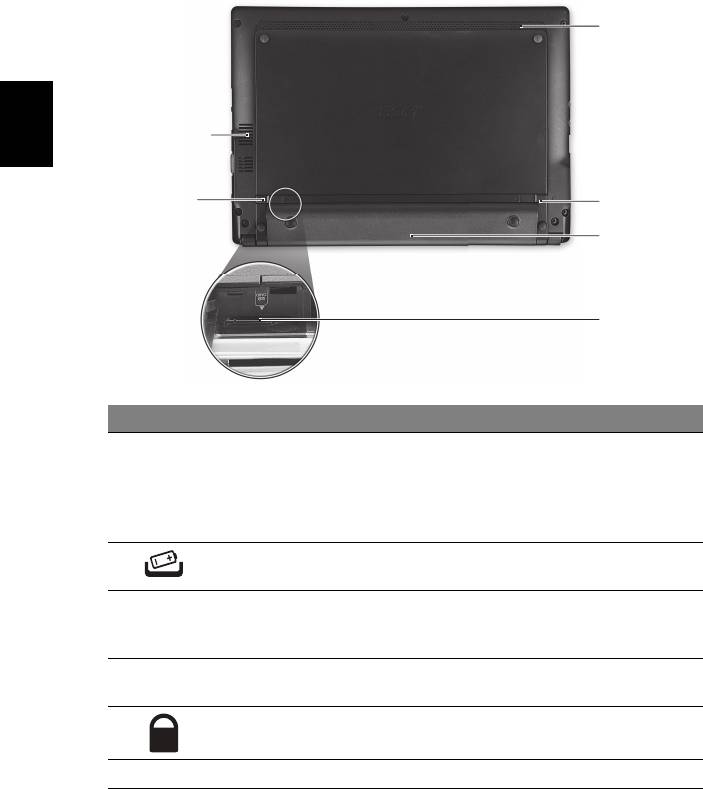
10
Вид снизу
6
1
Русский
2
5
4
3
# Значок Элемент Описание
1 Вентиляционные
Позволяют компьютеру не перегреваться
отверстия и
даже при длительной работе.
вентилятор
Примечание: Не заслоняйте и не
охлаждения
загораживайте входное отверстие
вентилятора.
2 Защелка извлечения
Разблокирует аккумулятор для его
аккумулятора
извлечения.
3 Гнездо для SIM-
Служит для установки SIM-карты 3G для
карты 3G
подключения к сетям 3G (только для
определенных моделей).
4 Отсек аккумулятора В этот отсек
устанавливается
аккумулятор компьютера.
5 Защелка
Служит для фиксации аккумулятора в
аккумулятора
отсеке.
6 Динамик Выводит звук из компьютера.
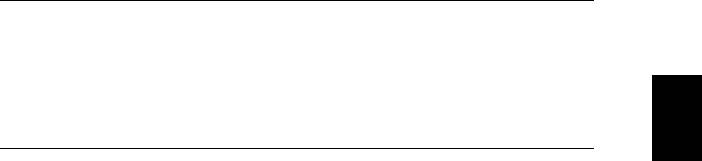
11
Условия эксплуатации
• Температура:
• Рабочая: От 5 °C до 35 °C
• Нерабочая: От -20 °C до 65 °C
Русский
• Влажность (без конденсации):
• Рабочая: От 20% до 80%
• Нерабочая: От 20% до 80%
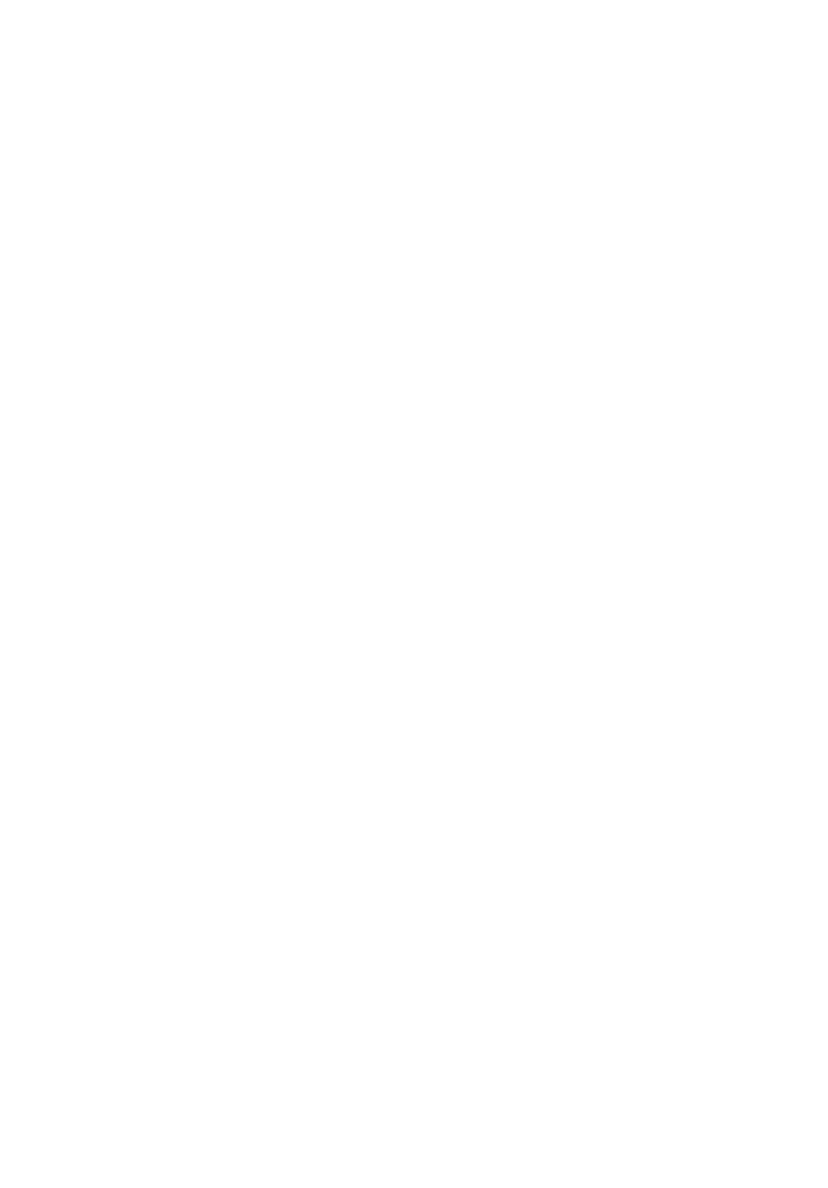
Komputer serii Aspire One
Skrócony poradnik
© 2010 Wszelkie prawa zastrzeżone.
Skrócony poradnik komputera serii Aspire One
Wydanie oryginalne: 07/2010
Notebook PC serii Aspire One
Oznaczenie modelu: ____________________________
Numer seryjny: ________________________________
Data zakupu: __________________________________
Miejsce zakupu: ________________________________
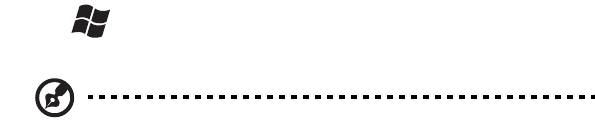
3
Na początek
Dziękujemy za wybranie notebooka PC serii Acer dla celów realizacji potrzeb w
zakresie mobilnego przetwarzania.
Instrukcje
Aby pomóc w korzystaniu z komputera Acer, opracowaliśmy zestaw instrukcji:
Jako pierwszy można wymienić poster Dla początkujących..., który pomoże
użytkownikom rozpocząć ustawianie komputera.
Ogólnego podręcznika użytkownika urządzenia serii Aspire One zawiera
przydatne informacje dotyczące wszystkich modeli serii Aspire One. Obejmuje
podstawowe zagadnienia, takie jak używanie klawiatury, dźwięki itd. Należy
pamiętać, że Ogólny podręcznik użytkownika oraz AcerSystem User Guide,
o którym mowa poniżej, odnoszą się czasami do funkcji lub elementów tylko
niektórych modeli serii, które nie muszą występować w zakupionym modelu.
W takich przypadkach użyto oznaczenia „tylko w niektórych modelach”.
Skrócony poradnik przedstawia podstawowe właściwości i funkcje nowego
komputera. Aby uzyskać więcej informacji o tym, w jaki sposób nowy komputer
może pomóc Ci być bardziej produktywnym, zapoznaj się z AcerSystem User
Guide.
Przewodnik ten zawiera szczegółowe informacje dotyczące takich tematów,
jak narzędzia systemowe, odzyskiwanie danych, opcje rozszerzeń oraz
rozwiązywanie problemów. Oprócz nich, zawiera także informacje na temat
gwarancji oraz informacje dotyczące bezpieczeństwa pracy z komputerem
przenośnym. Jest on dostępny w formie elektronicznej jako dokument w formacie
Portable Document Format (PDF) i jest dostarczany jako zapisany w Twoim
notebooku. Wykonaj poniższe czynności, aby uzyskać do niego dostęp:
1 Kliknij Start > Wszystkie programy > AcerSystem.
2 Kliknij AcerSystem User Guide.
Uwaga: Aby można było przeglądać ten plik, konieczne jest zainstalowanie
programu Adobe Reader. Jeżeli w komputerze nie zainstalowano programu
Adobe Reader, kliknięcie AcerSystem User Guide spowoduje uruchomienie
instalatora programu Adobe Reader. W celu dokończenia instalacji należy
wykonać instrukcje wyświetlane na ekranie. Instrukcje dotyczące używania
programu Adobe Reader, znajdują się w menu Pomocy i obsługi technicznej.
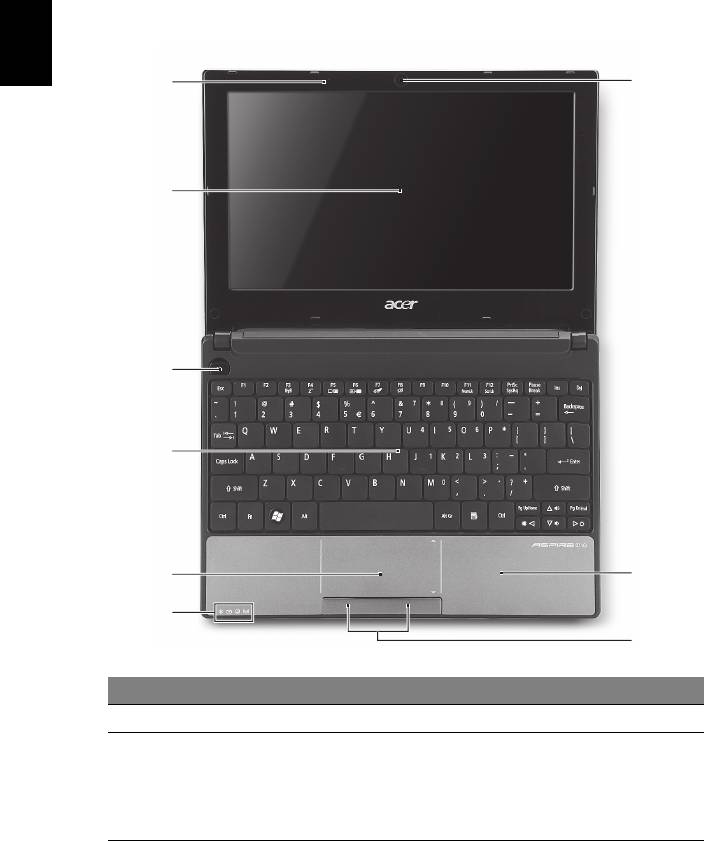
4
Zapoznanie z notebookiem Acer
Po ustawieniu komputera jak to przedstawiono na ilustracji w plakacie
instalacyjnym, przyjrzyjmy się nowemu notebookowi Acer.
Widok z góry
Polski
1
9
2
3
4
5
8
6
7
# Ikona Element Opis
1Mikrofon Wewnętrzny mikrofon do rejestrowania dźwięku.
2 Ekran wyświetlacza Nazywany jest także wyświetlaczem
ciekłokrystalicznym (Liquid-Crystal Display;
LCD), wyświetla informacje wyjściowe
komputera (konfiguracja może być różna w
zależności od modelu).
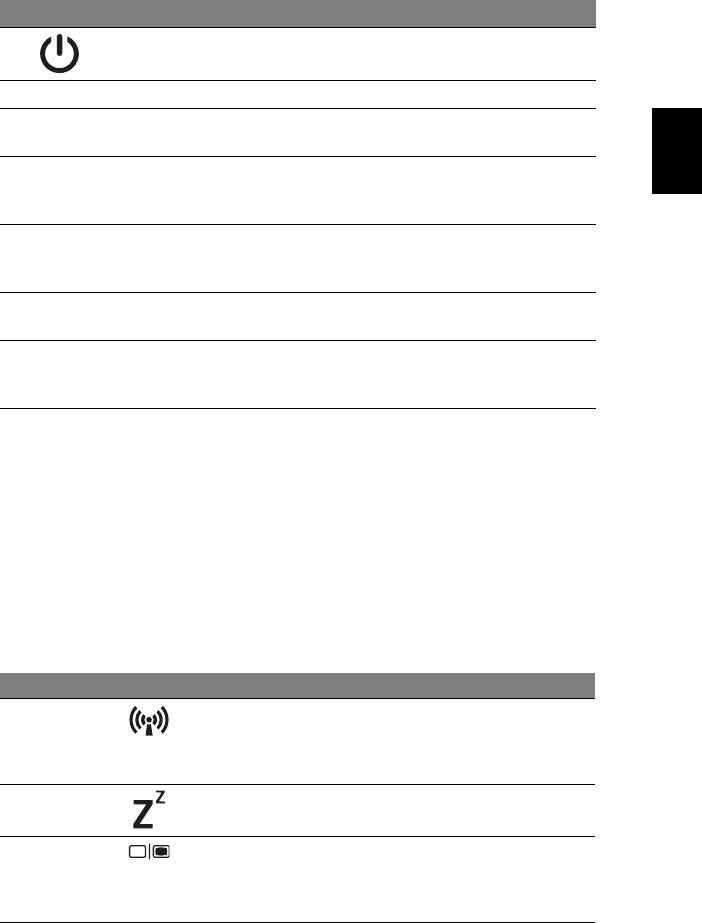
5
# Ikona Element Opis
3 Przycisk zasilania Służy do włączania i wyłączania komputera.
4KlawiaturaUmożliwia wprowadzanie danych do komputera.
5 Touchpad Dotykowe urządzenie wskazujące, które działa
Polski
jak myszka komputerowa.
6
1
Diody LED (ang. Light-Emitting Diodes), które
Wskaźniki stanu
zapalają się i gasną, pokazując stan funkcji i
podzespołów komputera.
7 Przyciski kliknięć
Działanie lewego i prawego przycisku jest
(lewy i prawy)
podobne do działania lewego i prawego
przycisku myszki.
8 Podparcie
Wygodne podparcie dłoni podczas używania
nadgarstków
komputera.
9 Kamera
Kamera internetowa do komunikacji wideo
Acer Crystal Eye
(konfiguracja może być różna w zależności od
modelu).
1. Wskaźniki panelu czołowego są widoczne nawet po zamknięciu pokrywy
komputera.
Klawisze skrótów
Komputer umożliwia używanie klawiszy skrótów lub kombinacji klawiszy w celu
uzyskania dostępu do większości kontrolowanych parametrów, takich jak jasność
ekranu czy ustawienia głośności.
Aby uaktywniać klawisze skrótów, naciśnij i przytrzymaj klawisz <Fn> przed
naciśnięciem innego klawisza w kombinacji klawisza skrótu.
Klawisz skrótu Ikona Funkcja Opis
<Fn> + <F3> Klawisz
Włącza/wyłącza urządzenia
komunikacji
komunikacyjne komputera. (urządzenia
komunikacyjne mogą być różne w
zależności od konfiguracji.)
<Fn> + <F4> Uśpienie Powoduje przejście komputera do trybu
Wstrzymanie.
<Fn> + <F5> Przełączenie
Umożliwia przełączanie sygnału
wyświetlania
wyjściowego wyświetlacza na ekran
wyświetlacza lub na zewnętrzny monitor
(jeśli jest przyłączony) lub na oba.
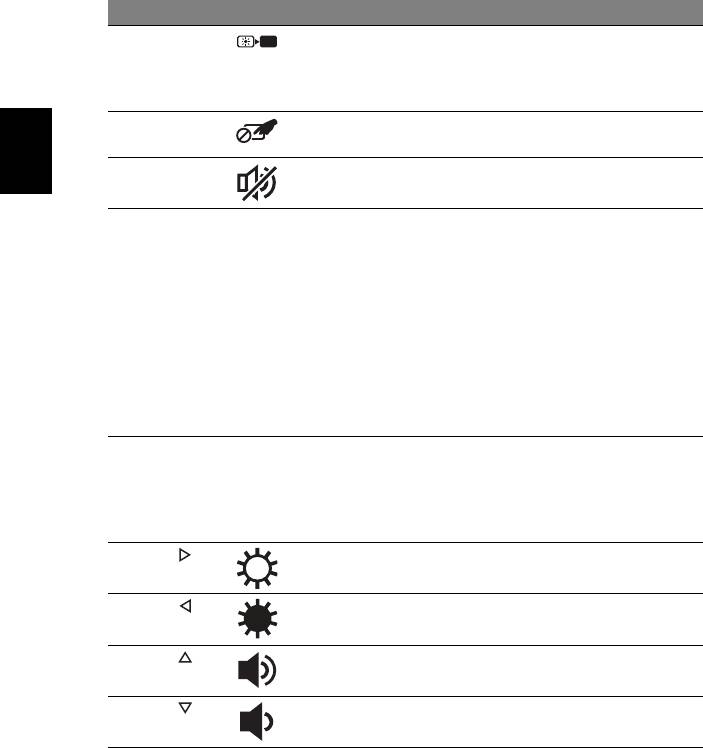
6
Klawisz skrótu Ikona Funkcja Opis
<Fn> + <F6> Pusty ekran Wyłącza podświetlenie ekranu
wyświetlacza w celu oszczędzania
energii. Naciśnij dowolny klawisz w celu
przywrócenia wyświetlania.
<Fn> + <F7> Przełączenie
Umożliwia włączanie i wyłączanie
touchpada
wewnętrznego touchpada.
<Fn> + <F8> Przełączanie
Umożliwia włączanie i wyłączanie
Polski
głośnika
głośników.
<Fn> + <F11> NumLk Kiedy włączona jest funkcja NumLk,
wbudowany blok klawiszy działa w trybie
numerycznym. Klawisze działają jak
klawisze kalkulatora (zawierają
operatory arytmetyczne +, -, * oraz /).
Tryb ten jest zalecany przy dużej ilości
wprowadzanych danych liczbowych.
Lepszym rozwiązaniem jest podłączenie
zewnętrznej klawiatury.
<Fn> + <F11> tylko w niektórych
modelach.
<Fn> + <F12> Scroll Lock Kiedy włączona jest funkcja Scroll Lock,
ekran przesuwa się o jedną linię w górę
lub w dół, przy naci
śnięciu odpowiednio
strzałki w górę lub w dół. Scr Lk nie
działa z niektórymi aplikacjami.
<Fn> + < >
Zwiększenie
Zwiększa jasność ekranu.
jasności
<Fn> + < >
Zmniejszenie
Zmniejsza jasność ekranu.
jasności
<Fn> + < >
Zwiększenie
Zwiększa głośność dźwięku
głośności
(tylko w niektórych modelach).
<Fn> + < >
Zmniejszenie
Zmniejsza głośność dźwięku
głośności
(tylko w niektórych modelach).
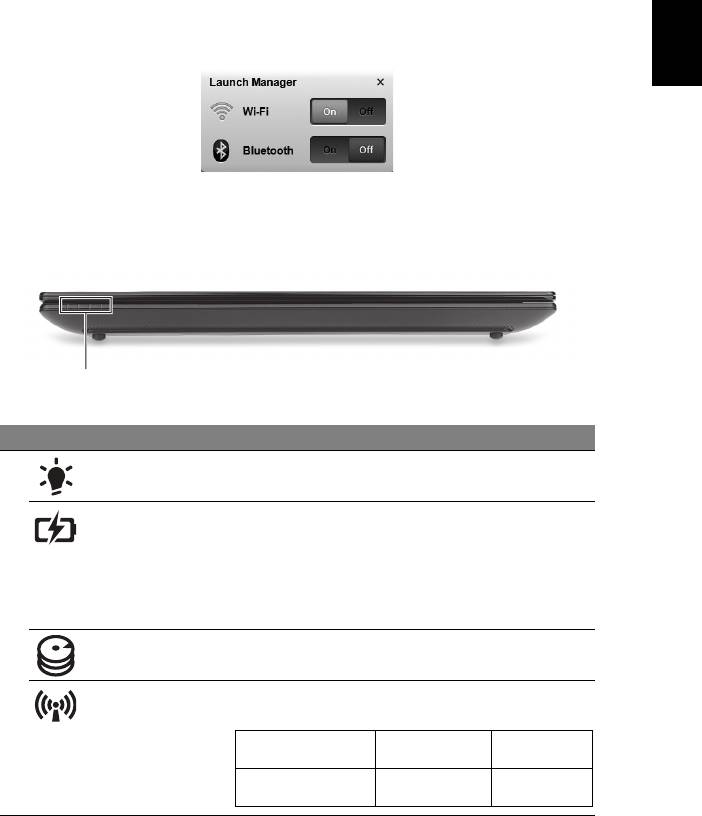
7
Polski
Korzystanie z klawisza komunikacji*
Tutaj można włączyć lub wyłączyć różne urządzenia łączności bezprzewodowej w
komputerze.
Naciśnij przyciski <Fn> + <F3>, aby otworzyć okno aplikacji Menedżer
uruchamiania.
Czerwony znacznik informuje o wyłączeniu urządzenia. Kliknij Wł., aby włączyć
połączenie bezprzewodowe/Bluetooth. Kliknij Wył. wyłączyć połączenie.
* Urządzenia komunikacyjne mogą być różne w zależności od modelu.
Widok z przodu (pokrywa zamknięta)
# Ikona Element Opis
1Wskaźnik
Wskazuje stan zasilania komputera.
zasilania
Wskaźnik
Wskazuje stan akumulatora komputera.
akumulatora
1. Ładowanie: Świeci żółtym światłem, gdy
akumulator jest ładowany.
2. Pełne naładowanie: Świeci niebieskim
światłem podczas pracy w trybie zasilania
prądem przemiennym.
Wskaźnik dysku
Świeci, gdy działa dysk twardy.
twardego
Wskaźnik
Wskazuje stan komunikacji bezprzewodowej
komunikacji
sieci LAN/3G.
1
Świeci na niebiesko Świeci na
Nie świeci
pomarańczowo
Wł. 3G/Wł. Wi-Fi
Wył. 3G/
Wył. 3G/
Wł. 3G/Wył. Wi-Fi
Wł. Wi-Fi
Wył. Wi-Fi
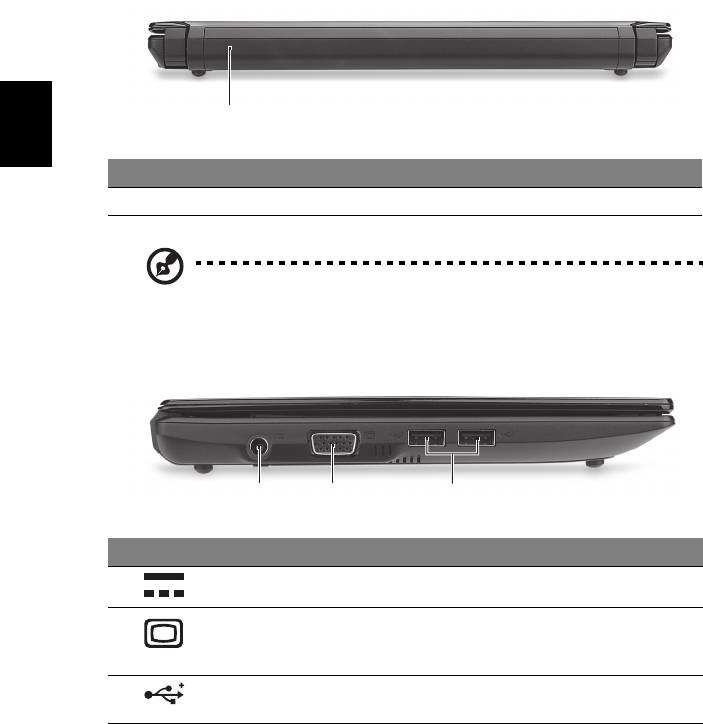
8
Widok z tyłu
1
Polski
# Element Opis
1Wnęka na baterię Przechowuje baterię komputera.
Uwaga: Komputer może być wyposażony w inną baterię niż
przedstawiona na ilustracji.
Widok z lewej
213
# Ikona Element Opis
1 Gniazdo zasilania Gniazdo zasilacza.
2Port zewnętrznego
Służy do przyłączania urządzenia
wyświetlacza (VGA)
wyświetlającego (np. zewnętrzny monitor,
projektor LCD).
3 porty USB Służą do przyłączania urządzeń USB
(np. mysz USB, aparat cyfrowy USB).
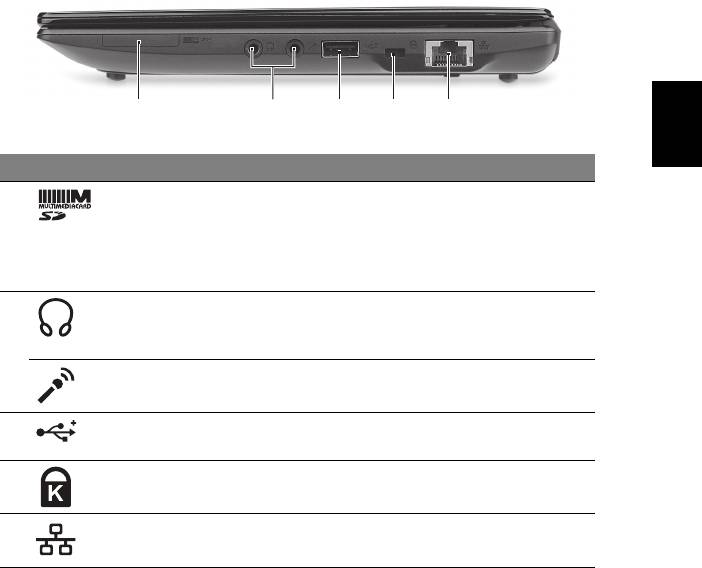
9
Widok z prawej
Polski
21345
# Ikona Element Opis
1 Czytnik kart pamięci
Obsługuje następujące typy kart: Secure
2-w-1
Digital (SD) oraz MultiMediaCard (MMC).
Uwaga: Aby wyjąć/zainstalować kartę,
wciśnij ją delikatnie. Jednorazowo można
obsługiwać tylko jedną kartę.
2 Gniazdo słuchawki/
Służy do przyłączania urządzeń liniowego
głośniki/wyjścia
wyjścia audio (np. głośniki, słuchawki).
liniowego
Gniazdo mikrofonowe Służy do przyłączania sygnału z
zewnętrznych mikrofonów.
3Port USB Służy do przyłączania urządzeń USB
(np. mysz USB, aparat cyfrowy USB).
4 Gniazdo blokady
Służy do podłączania blokady zgodnej ze
Kensington
standardem firmy Kensington.
5 Port Ethernet (RJ-45) Służy do łączenia z siecią Ethernet 10/100.
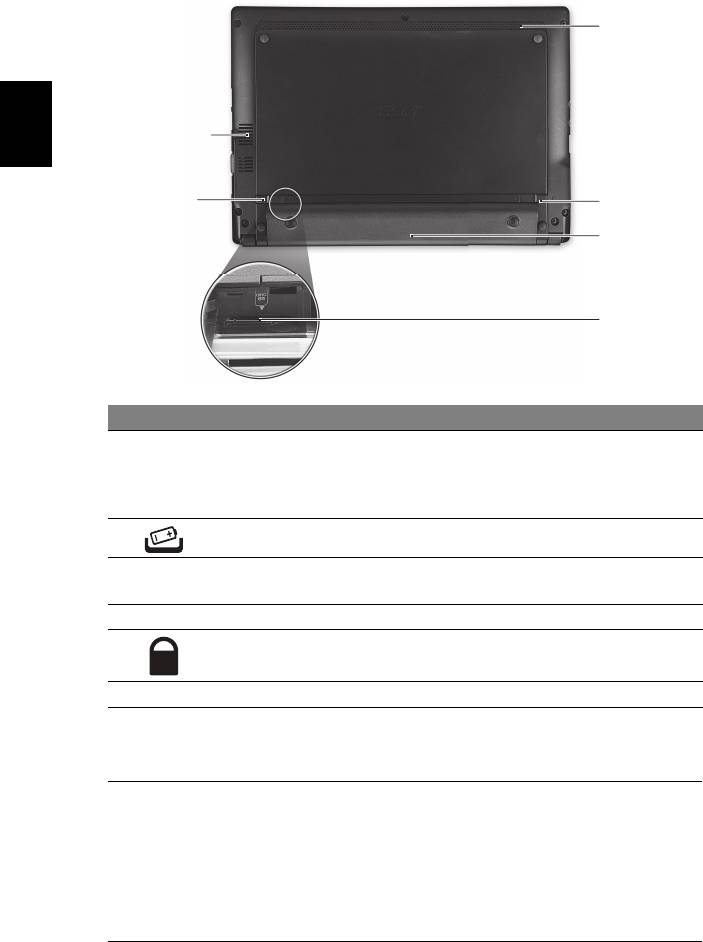
10
Widok od strony podstawy
6
1
Polski
2
5
4
3
# Ikona Element Opis
1 Otwory wentylacyjne
Umożliwiają chłodzenie komputera nawet
oraz wentylator
podczas długotrwałego użytkowania.
Uwaga: Nie wolno zakrywać ani blokować
otworu wentylatora.
2 Blokada baterii Umożliwia zwolnienie i wyjęcie baterii.
3 Gniazdo karty SIM 3G Akceptuje karty SIM 3G do połączeń 3G
(tylko w niektórych modelach).
4Wnęka na baterię Przechowuje baterię komputera.
5 Zatrzask baterii Pozwala zabezpieczyć baterię w
prawidłowej pozycji.
6Głośnik Emituje dźwięk z komputera.
Warunki środowiska
• Temperatura:
• Podczas pracy: Od 5°C do 35°C
• Podczas przechowywania: Od -20°C do 65°C
• Wilgotność (bez kondensacji pary):
• Podczas pracy: Od 20% do 80%
• Podczas przechowywania: Od 20% do 80%
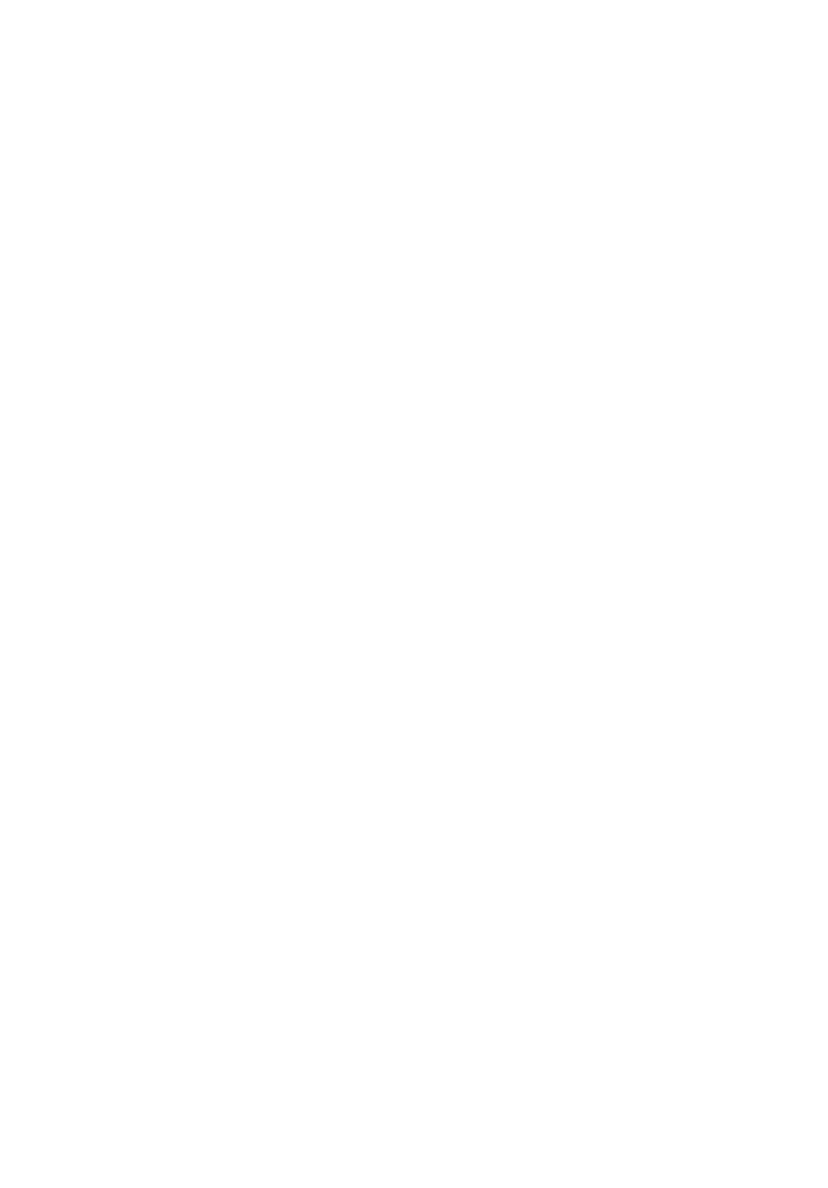
Aspire One sorozat
Rövid útmutató
© 2010 Minden jog fenntartva.
Aspire One sorozat Rövid útmutató
Eredeti kiadás: 07/2010
Aspire One sorozatú hordozható számítógép
Modellszám: __________________________________
Sorozatszám: _________________________________
Vásárlás időpontja: _____________________________
Vásárlás helye: ________________________________
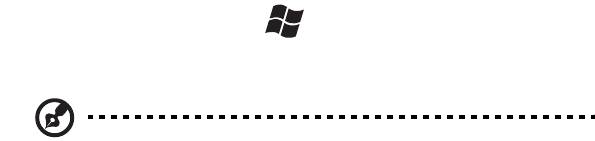
3
Az első lépések
Köszönjük, hogy mobil számítástechnikai feladatai elvégzéséhez egy Acer sorozatú
hordozható számítógépet választott!
Útmutatók
Minden segítséget szeretnénk megadni Önnek új Acer gépének használatához,
ezért a következő útmutatókat dolgoztuk ki:
Az első a Kezdők számára... poszter, amely segítségére lesz a számítógép
üzembe helyezésénél.
A Aspire One sorozat elérhető Általános felhasználói útmutató a Aspire One
terméksorozat összes tagjára vonatkozó hasznos tudnivalókat tartalmaz.
Olyan általános témaköröket tárgyal, mint a billentyűzet használata, a hangok stb.
Felhívjuk a figyelmét arra, hogy jellegénél fogva az Általános felhasználói
útmutató és az alábbiakban említett AcerSystem User Guide egyes esetekben
olyan funkciókra vagy szolgáltatásokra is hivatkozhat, amelyeket csak bizonyos
típusok támogatnak, de az Ön által megvásárolt típus esetében nem feltétlenül
érhetők el. Az ilyen eseteket a szövegben a „csak bizonyos modellek esetében”
vagy hasonló megjegyzés jelöli.
A Rövid útmutató ismerteti új számítógépének alapvető jellemzőit és funkciót.
A számítógép még hatékonyabb használatával kapcsolatban az AcerSystem User
Guide. Ez a kézikönyv részletes információkat tartalmaz például az előre telepített
segédprogramokról, az adat-helyreállításról, a bővítési lehetőségekről és a
hibaelhárításról. Emellett ismerteti a garanciával kapcsolatos tudnivalókat, valamint
a számítógépre vonatkozó általános szabályokat és biztonsági előírásokat.
A kézikönyv Portable Document Format (PDF) formátumú, és gyárilag telepítve van
a számítógépre. Megnyitásához kövesse az alábbi lépéseket:
1 Kattintson a következő elemekre: Start > Minden program >
AcerSystem.
2 Kattintson a következő elemre: AcerSystem User Guide.
Megjegyzés: A fájl megtekintéséhez szükség van az Adobe Reader
alkalmazásra. Ha az Adobe Reader nincs telepítve a számítógépre, akkor
az AcerSystem User Guide elemre kattintva először az Adobe Reader
telepítőprogramja jelenik meg. A telepítés elvégzéséhez kövesse a képernyőn
megjelenő utasításokat. Az Adobe Reader használatával kapcsolatban a
Súgó és támogatás menüben talál útmutatást.
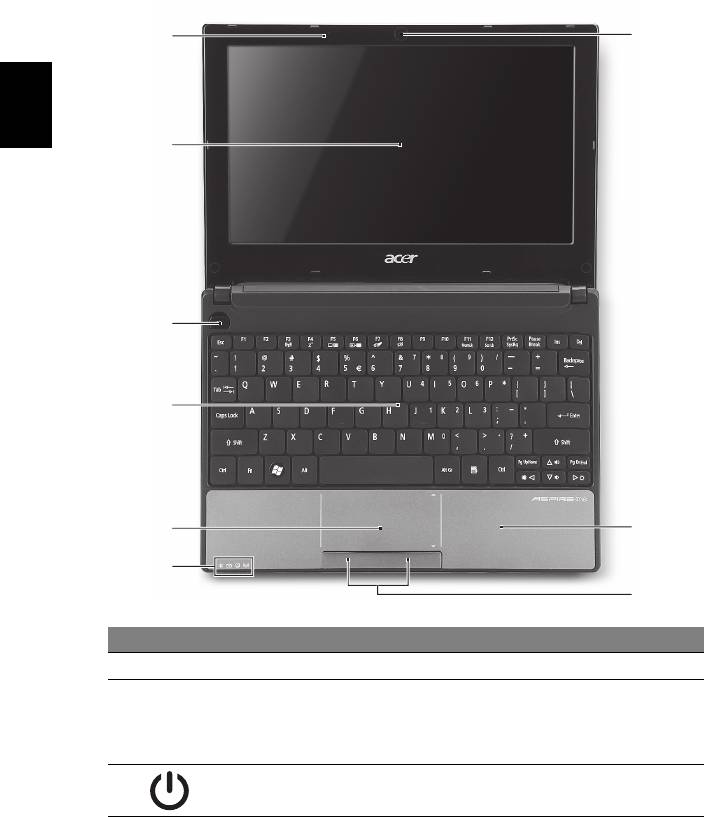
4
Ismerkedjen meg új Acer gépével!
Miután a telepítési poszter alapján üzembe helyezte a számítógépet, ismerkedjen
meg új Acer notebookjával!
Felülnézet
1
9
Magyar
2
3
4
5
8
6
7
# Ikon Elem Leírás
1Mikrofon Belső mikrofon hangfelvételek készítéséhez.
2Kijelző Más néven folyadékkristályos kijelző
(Liquid-Crystal Display, LCD), a számítógép
kimenetét jeleníti meg (a konfiguráció típustól
függően változhat).
3 Bekapcsoló gomb Be- és kikapcsolja a számítógépet.

